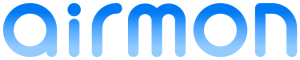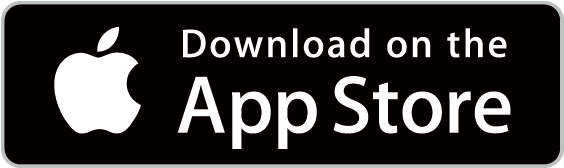从此购买
特徴
- 内藏有顶级空气质量传感器。 高精度测量。
- 手掌尺寸和轻量设计,方便随身携带。可以用于任何地方的空气测量。
- 轻松测量每日空气质量。
- 具有CamConnect™功能,扫描QR码轻松搞定初始设置!
使用场景
关心健康的人士

幼小孩子的父母

老人院或医院

花粉过敏症人群
airmon规格概述
| 尺寸 | 58 x 58 x 58 mm |
| 重量 | 135 g |
| 传感器 | PM2.5 sensor、Temperature and humidity sensor |
| 通信 | Bluetooth 4.0 |
| 外部接口 | Power button, microUSB for charging, Status display LED x 8 |
| APP | iOS version 9.0or higher, Android version 4.4 or higher |
| 附属品 | USB电缆充电,手提箱,用户手册,保修卡 |
| *产品规格如有更改,恕不另行通知。 *智能手机不包括在本产品中。 有必要用户准备。 |
|
360°视图
信息
最新的airmon设备固件版本为Ver.22。
请通过以下步骤更新到最新的固件。
<固件更新程序>
- 下载最新版本的APP
请从上面的“下载应用程序”下载APP的最新版本。
・iOS version : 2.3.0或更高版本
・Android™ version : 2.1.1或更高版本 - airmon设备固件更新
2-1. 点击airmon APP左上角的设置按钮
2-2. 点击“固件更新”
2-3. 击“更新”
→等待固件更新完成。 - 初始化airmon设备
完成固件更新后,初始化airmon设备。
(1)请参阅“初始化空气调节装置”。
重新配对蓝牙
如果您的airmon在设备重新启动或重新启动APP后仍然无法工作,请尝试此步骤。
(1) 初始化airmon设备 – 丢弃蓝牙配对信息
(1-1) 关闭airmon设备按下电源按钮,如果它是ON。

①如果电源打开,

②按下电源按钮3秒钟,

③电源关闭时取下按钮。
(1-2) 按住airmon设备上的电源按钮10秒钟以打开电源并进行初始化。

①从断电状态开始,

②按住电源按钮约10秒钟

③将所有LED闪烁4次后,取出电源按钮,

④打开电源。
(2) 在iPhone上发布蓝牙配对
![②-1 [設定]iconをタップ](https://e3e.jp/wp-content/uploads/2017/09/pair_2_1.png)
②-1 [設定]iconをタップ
![②-2 [Bluetooth]をタップ](https://e3e.jp/wp-content/uploads/2017/09/pair_2_2.png)
②-2 [Bluetooth]をタップ
![②-3 ペアリングを解除したいairmonのデバイス名[airmonXXX-XXXXXX]をタップ (Xは個別の英数字)](https://e3e.jp/wp-content/uploads/2017/09/pair_2_3.png)
②-3 ペアリングを解除したいairmonのデバイス名[airmonXXX-XXXXXX]をタップ (Xは個別の英数字)
![②-4 このデバイスを解除]をタップ](https://e3e.jp/wp-content/uploads/2017/09/pair_2_4.png)
②-4 このデバイスを解除]をタップ
(2) 在Android上发布蓝牙配对
![②-1 設定]iconをタップ](https://e3e.jp/wp-content/uploads/2017/09/pair_a2_1.png)
②-1 [設定]iconをタップ
![②-2 [Bluetooth]をタップ](https://e3e.jp/wp-content/uploads/2017/09/pair_a2_2.png)
②-2 [Bluetooth]をタップ
![②-3 ペアリングを解除したいairmonのデバイス名[airmonXXX-XXXXXX]をタップ (Xは個別の英数字)](https://e3e.jp/wp-content/uploads/2017/09/pair_a2_3.png)
②-3 ペアリングを解除したいairmonのデバイス名[airmonXXX-XXXXXX]をタップ (Xは個別の英数字)
![②-4 [ペアを解除]をタップ](https://e3e.jp/wp-content/uploads/2017/09/pair_a2_4.png)
②-4 [ペアを解除]をタップ
(3) 重新配对airmon设备和智能手机
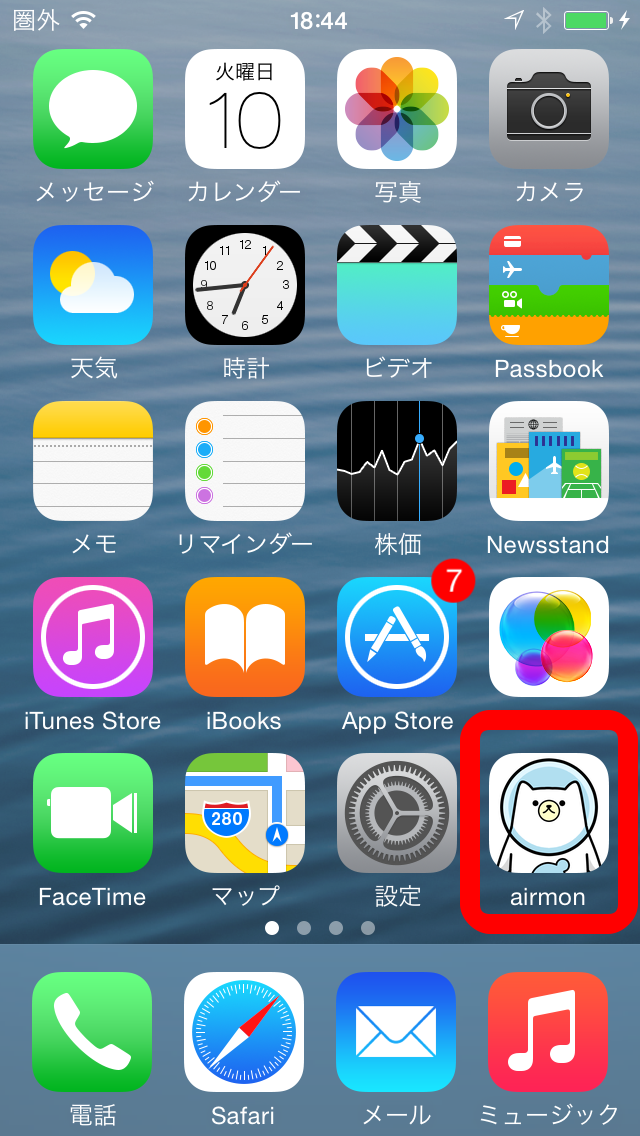
③-1 airmonアプリのアイコンをタップ。起動。
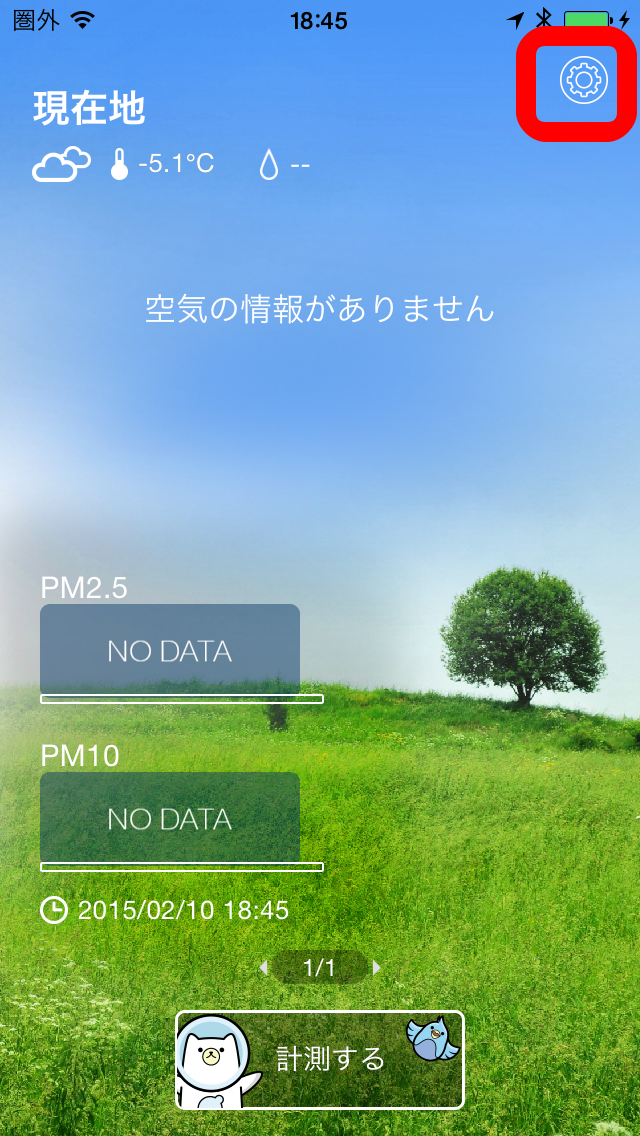
③-2 右上の設定ボタンをタップ
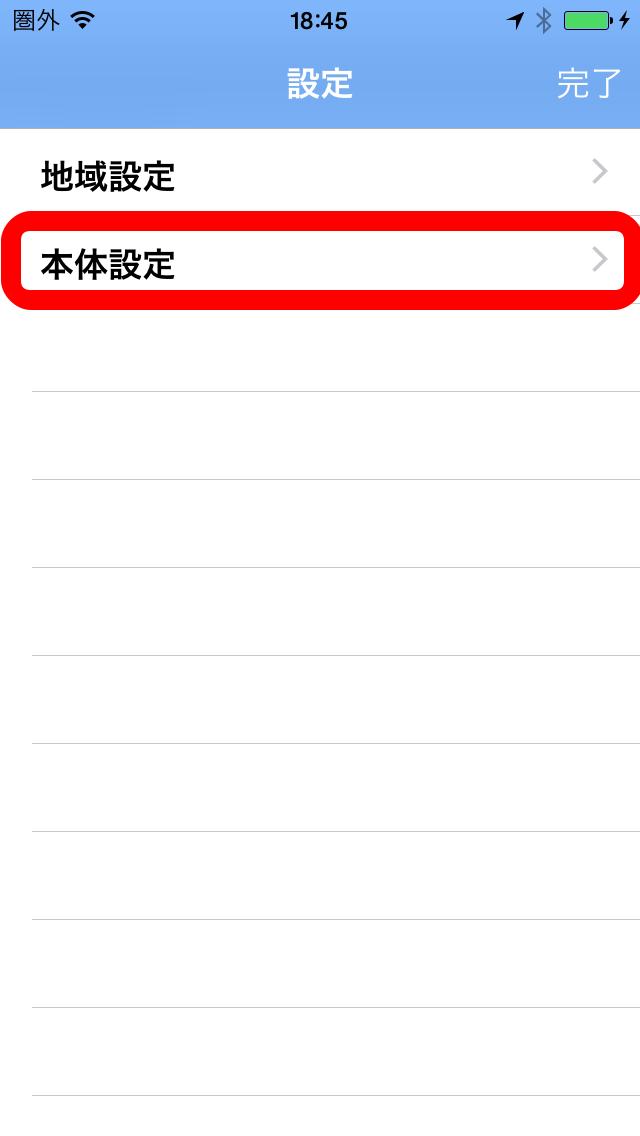
③-3 本体設定をタップ
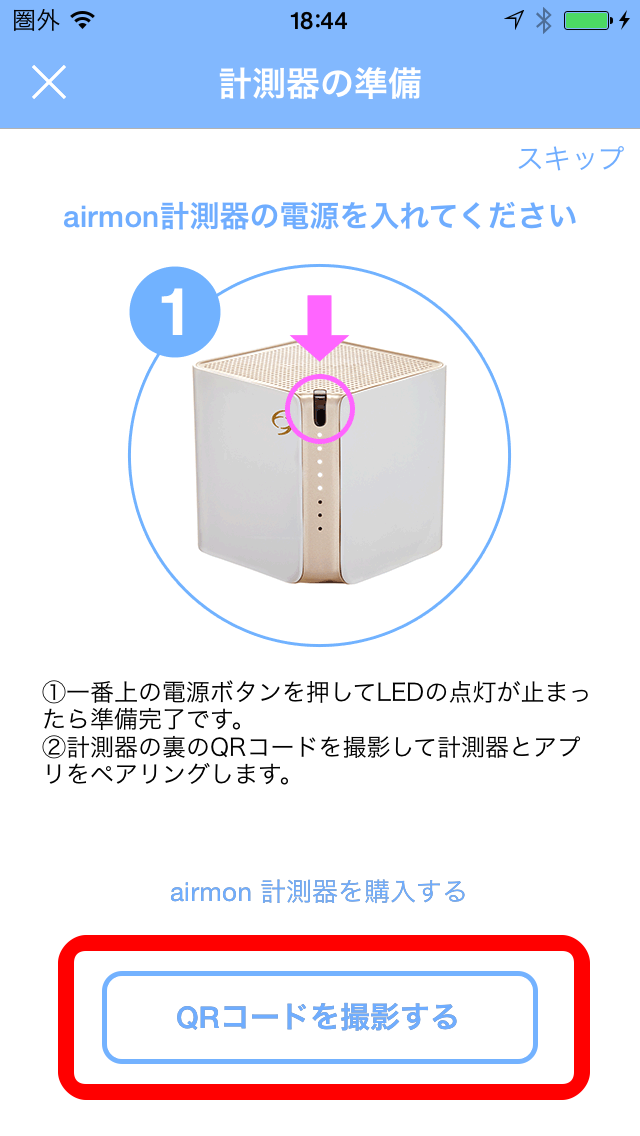
③-4 QRコードを読み込みます
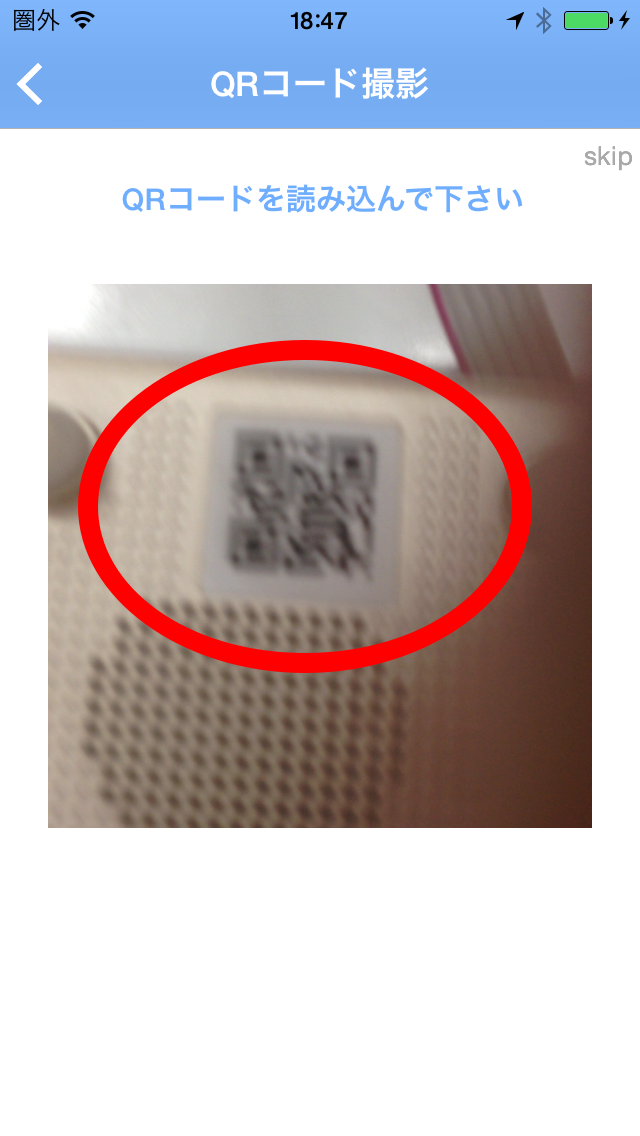
③-5 本体の底面にあるQRコードを撮影。
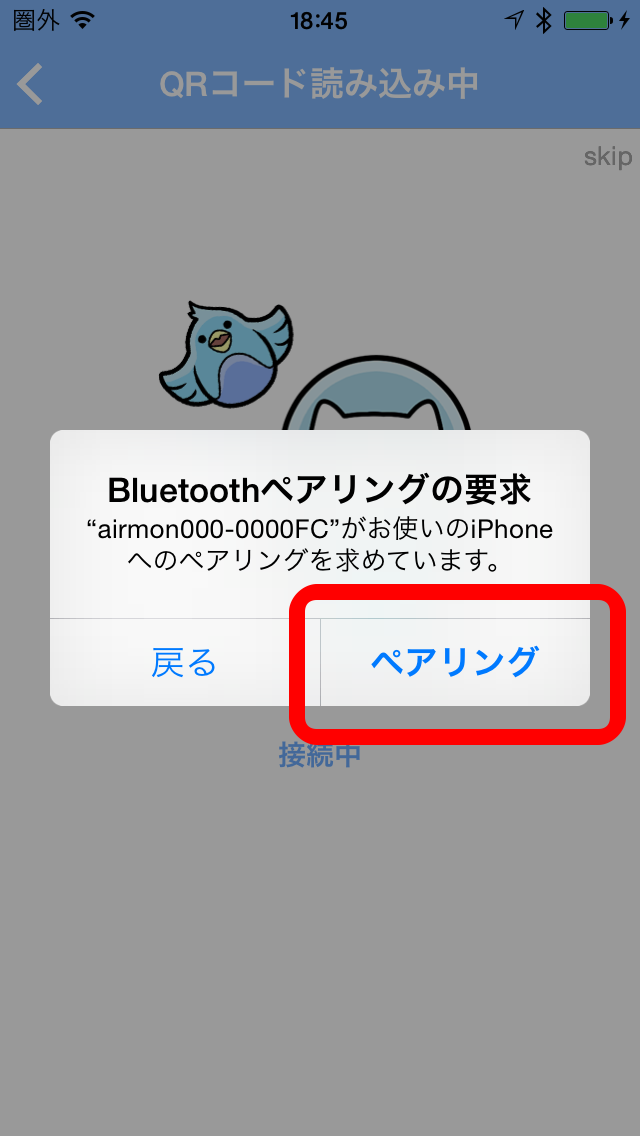
③-6 Bluetoothペアリングを許可します。
下载用户手册
有关airmon和智能手机APP的详细使用,请下载本用户手册。
FAQ
相关用语
PM2.5是什么?
A.PM2.5是悬浮在大气中、直径小于2.5μm的粒子。
购买之前
Q.不使用手机,是否能直接从airmon上读到测试结果?
A.不能,需要手机和相应软件。
Q.使用支持蓝牙的电脑,是否能够读取airmon的测试结果?
A.电脑不能读取相关信息。
Q.是否能够只买配件?
A.我们不单独出售配件。
有关手机
Q.iPhone和安卓手机都能使用么?请说明一下可以使用的机型。
A.iPhone: iOS 9以上的iPhone,Android: Android4.4以上(操作确认机型列表)
Q.airmon软件是否收费
A.本软件不收取任何费用
Q.为什么软件中,需要使用者的位置信息?
A.为了获取测试对象的位置。
Q.如何解除airmon与手机的蓝牙配对?
A.(iPhone)打开【设置】,选择蓝牙菜单,找到airmonxxx-xxxxxx,点击“i”,在出现的画面上解除蓝牙配对。
关于软件
Q.软件有哪些功能?
A.airmon可以帮助您快速获取所在地空气状况,既可以使用GPS定位,获取当前区域的天气、气温、PM2.5、PM10信息;也可以使用airmon测试眼前的空气状况。
Q.在软件中,可以看到airmon的剩余电量么?
A.可以的,在软件界面左下角可以查看airmon的剩余电量。
关于蓝牙通信
Q.1台airmon可以供多台手机使用吗?
A.可以,1台airmon可以对应3台手机
Q.可以同时使用多台手机控制airmon么?
A.不支持同时操作
Q.Android4.4的手机,与airmon连接成功,但是不能测试。
A.蓝牙连接不良可能导致此现象,请尝试下列方法
- 若手机支持升级至Android5.0,请升级您的手机
- 请将airmon升级至最新版本
A.若升级后,还是不能测量,请尝试下列操作
- 进入手机【设置】,将蓝牙关闭,然后再开启蓝牙
- 关闭airmon软件之后,再次启动软件
- 将手机和airmon关机后重启
- 删除手机与airmon的蓝牙配对,并进行重连。(删除蓝牙配对,请参照)
关于airmon测试仪
Q.如何开关机?
A.长按3s电源键进行开关机。可以通过LED灯确认开关机状态。
Q.airmon不能开机
A.有可能是电量不够,请充电。
Q.不能充电
A.请确认充电线的连接方法是否正确
Q.不能连接手机
A.请确认airmon是否处于开机状态。请确认此设备是否已经与其他手机连接并处于通信状态。请根据软件中的提示进行操作。
Q.airmon的通信距离
A.在无障碍的环境下,通信距离为10m。
Q.手机上显示已经配对成功,但是还是不能通信
A.请将配对删除,重新连接。
Q.连接上了,但是连接会马上断开。
A.请转移至信号好的地方,进行操作
Q.按开机键也不能关机
A.请按reset键进行关机
Q.如何按reset键
A.请使用针等尖状工具按压reset键
Q.LED灯反复闪烁
A.请按压reset键并重新开机,若不能恢复,请联系问讯中心
Q.无论使用哪种USB电源适配器都可以吗?
A.请使用DC 5V 1A适配器进行充电
Q.可以使用电脑的USB口进行充电吗?
A.可以
Q.横置airmon进行充电的时候,可以进行测试么?
A.使用时请保持airmon正置。横置或倒置时,测试结果可能会出现误差。
Q.可以更换电池吗?
A.不能,airmon的电池为内置电池。
Q.可以在室内或室外进行测量么?
A.不论在室内还是室外,都可以测量。
Q.airmon防水吗?
A.不防水
Q.充满电之后,可以待机多久?
A.根据个人使用情况不同,待机时间也不同。(参考,充满电后,一天测试6次,可以连续使用7天。)
Q.测试一次需要多久时间?
A.大约15s。